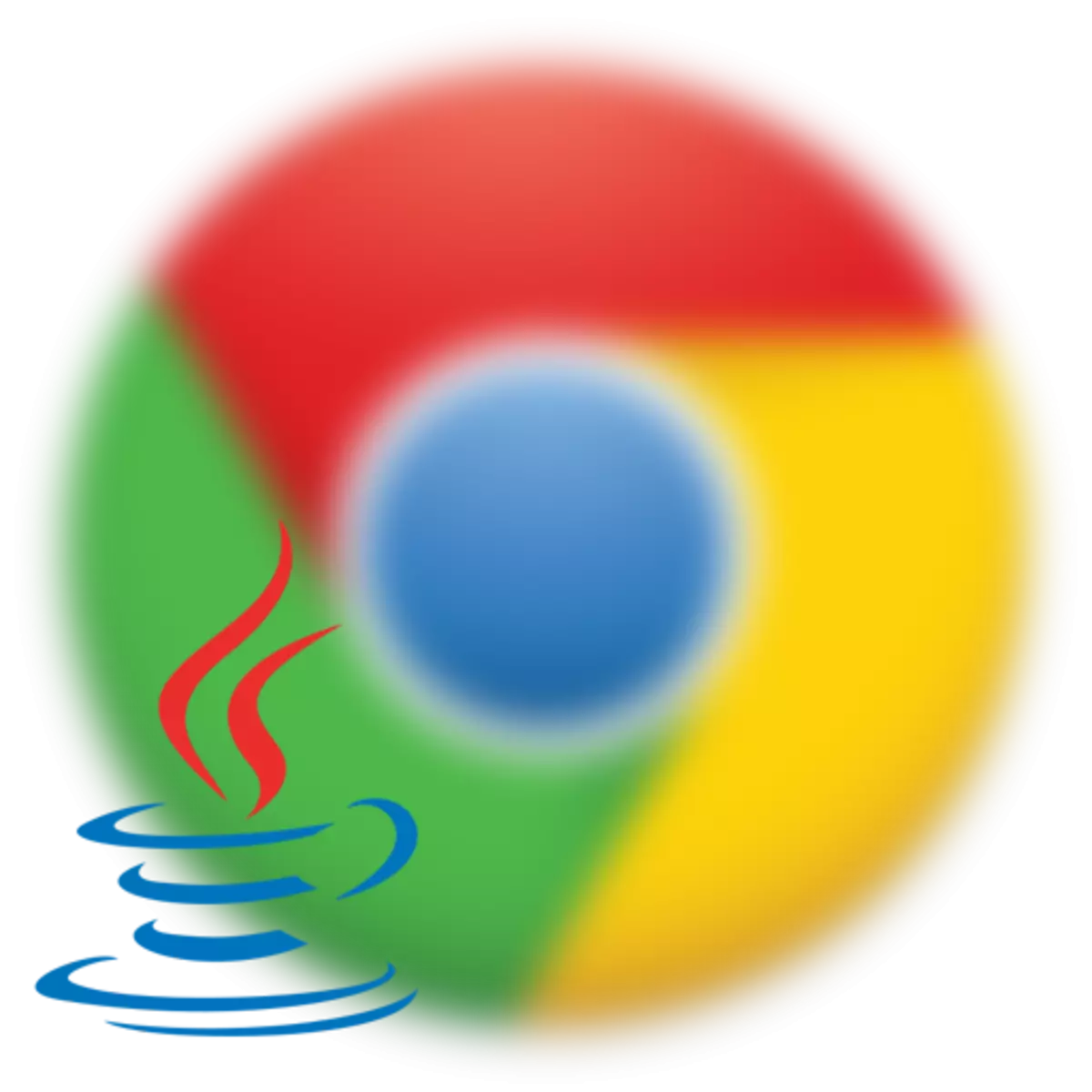
Google Chrome- ന്റെ ഏറ്റവും പുതിയ പതിപ്പുകൾ പുറത്തിറക്കിയതോടെ, ബ്ര browser സർ ഞങ്ങൾക്ക് പരിചിതമായ ചില പ്ലാഗിനുകളെ പിന്തുണച്ചത് നിർത്തി, ഉദാഹരണത്തിന്, ജാവ. ബ്രൗസറിന്റെ സുരക്ഷ ശക്തിപ്പെടുത്തുന്നതിനായി അത്തരമൊരു നീക്കം നടത്തി. എന്നാൽ നിങ്ങൾക്ക് ജാവ പ്രാപ്തമാക്കേണ്ടതുണ്ടെങ്കിൽ എന്തുചെയ്യണം? ഭാഗ്യവശാൽ, ഡവലപ്പർമാർ ഈ അവസരം വിടാൻ തീരുമാനിച്ചു.
ദശലക്ഷക്കണക്കിന് വെബ്സൈറ്റുകളെയും അപ്ലിക്കേഷനുകളെയും അടിസ്ഥാനമാക്കിയുള്ള ഒരു ജനപ്രിയ സാങ്കേതികവിദ്യയാണ് ജാവ. അതനുസരിച്ച്, നിങ്ങളുടെ ബ്ര browser സറിൽ ജാവ പ്ലഗിൻ അപ്രാപ്തമാക്കിയിട്ടുണ്ടെങ്കിൽ, നിരവധി വെബ്സൈറ്റുകളുടെ ഉള്ളടക്കങ്ങൾ നിങ്ങൾ ദൃശ്യമാകില്ല.
45 ബ്ര browser സർ പതിപ്പുകൾ ആരംഭിച്ച് ജാവ ഉൾപ്പെടെയുള്ള എൻപിപി പ്ലഗിനുകളെ പിന്തുണയ്ക്കാൻ Google വിസമ്മതിച്ചു. 42-44 പതിപ്പുകളിൽ, NPAPI പിന്തുണ ഇപ്പോഴും അവിടെയുണ്ട്, പക്ഷേ സ്ഥിരസ്ഥിതിയായി അപ്രാപ്തമാക്കി. അതിനാൽ, നിങ്ങൾക്ക് Google Chrome- ൽ ജാവയുടെ ജോലികൾ ആവശ്യമുണ്ടെങ്കിൽ, ഈ വെബ് ബ്ര .സറിന്റെ പഴയ പതിപ്പുകൾ ഉപയോഗിക്കുക.
Google Chrome ബ്ര browser സറിൽ ജാവ എങ്ങനെ പ്രാപ്തമാക്കാം?
1. ബ്ര browser സർ തുറന്ന് വിലാസ ബാറിൽ, ഇനിപ്പറയുന്ന ലിങ്ക് പിന്തുടരുക:
Chrome: // ഫ്ലാഗുകൾ /
2. ബ്രൗസറിന്റെ പരീക്ഷണാത്മക പ്രവർത്തനങ്ങളുടെ നിയന്ത്രണ വിൻഡോയിൽ സ്ക്രീൻ പ്രദർശിപ്പിക്കും. എത്ര തവണ പുതിയ അവസരങ്ങൾ പ്രത്യക്ഷപ്പെടുന്നു, അതേ വിജയത്തോടെ അവർക്ക് എപ്പോൾ വേണമെങ്കിലും അപ്രത്യക്ഷമാകും.
ഒരു കീ കോമ്പിനേഷൻ വഴി തിരയൽ സ്ട്രിംഗിനെ വിളിക്കുക Ctrl + F. അതിൽ പ്രവേശിക്കുക "NPAPI".
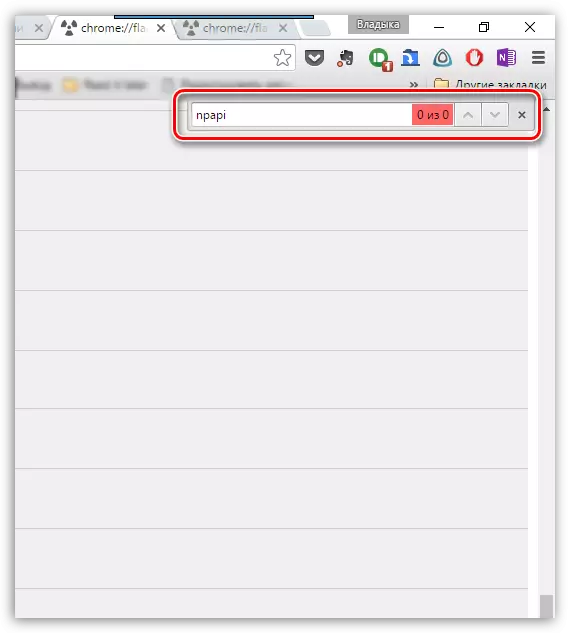
3. ഫലങ്ങൾ "npapi പ്രാപ്തമാക്കുക" ദൃശ്യമാകണം, അത് നിങ്ങൾ ബട്ടണിൽ ക്ലിക്കുചെയ്യേണ്ടതുണ്ട്. "ഓൺ ചെയ്യുക".
4. ഈ നടപടിയിലൂടെ, ജാവയുടെ വകയായ എൻപിപി ആസ്ഥാനമായുള്ള പ്ലഗ്-ഇന്നുകളുടെ ജോലി ഞങ്ങൾ സജീവമാക്കി. ജാവ പ്ലഗിൻ സജീവമാണെന്ന് ഇപ്പോൾ ഞങ്ങൾ ഉറപ്പാക്കേണ്ടതുണ്ട്. ഇത് ചെയ്യുന്നതിന്, ബ്ര browser സറിന്റെ വിലാസ ബാറിൽ, ഇനിപ്പറയുന്ന ലിങ്കിലേക്ക് പോകുക:
Chrome: // പ്ലഗിനുകൾ /
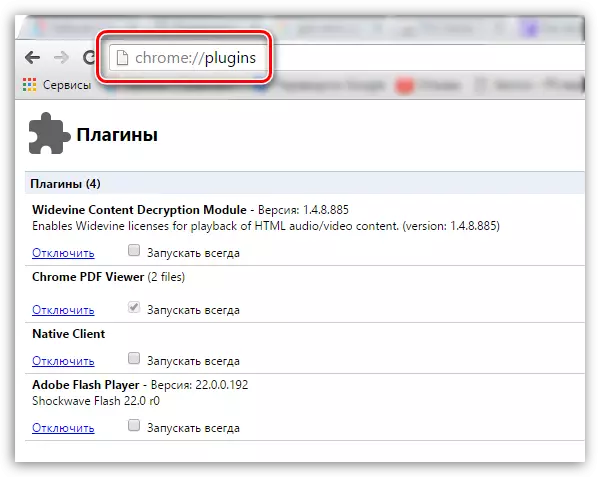
അഞ്ച്. ജാവ പ്ലഗിനുകളുടെ ലിസ്റ്റിൽ കണ്ടെത്തി സ്റ്റാറ്റസ് അതിനെക്കുറിച്ചാണെന്ന് ഉറപ്പാക്കുക "അപ്രാപ്തമാക്കുക" . നിങ്ങൾ ഒരു ബട്ടൺ കാണുകയാണെങ്കിൽ "ഓൺ ചെയ്യുക" പ്ലഗ്-ഇൻ പ്രവർത്തനം സജീവമാക്കുന്നതിന് അതിൽ ക്ലിക്കുചെയ്യുക.
ജാവയിലെ ഉള്ളടക്കങ്ങൾ പ്രവർത്തിച്ചില്ലെങ്കിലോ?
മുകളിൽ വിവരിച്ച പ്രവർത്തനങ്ങൾ ശരിയായ ഫലം ലഭിച്ചിട്ടുണ്ടെങ്കിൽ, ജാവയുടെ പഴയ പതിപ്പ് നിങ്ങളുടെ കമ്പ്യൂട്ടറിൽ ഇൻസ്റ്റാൾ ചെയ്തിട്ടുണ്ടെന്നോ അല്ലെങ്കിൽ അത് ഒട്ടും ഇല്ലെന്നും അനുമാനിക്കാം.
ഈ പ്രശ്നം പരിഹരിക്കാൻ, ലേഖനത്തിന്റെ അവസാനം റഫറൻസ് വഴി ജാവ ഇൻസ്റ്റാളർ ഡൗൺലോഡുചെയ്യുക, തുടർന്ന് നിങ്ങളുടെ കമ്പ്യൂട്ടറിലേക്ക് സാങ്കേതികവിദ്യ ഇൻസ്റ്റാൾ ചെയ്യുക.
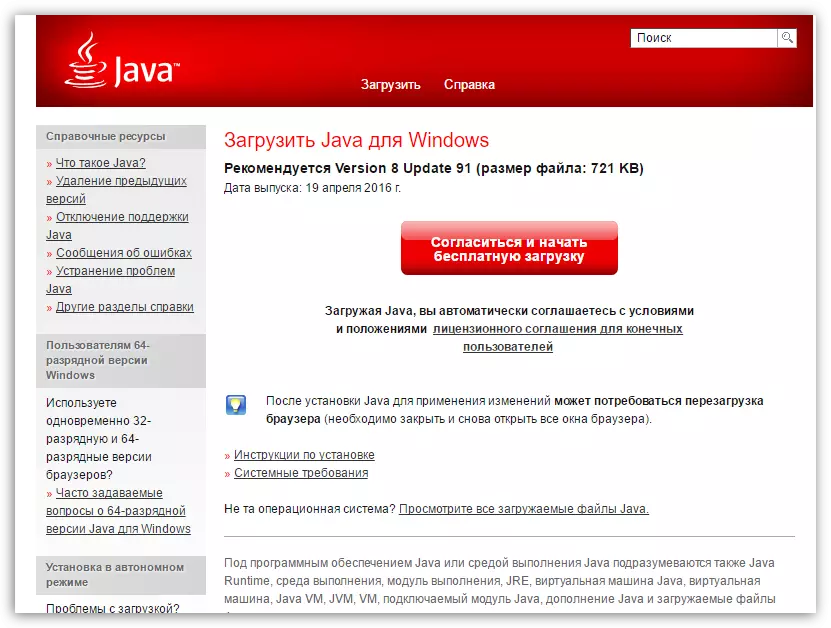
ചട്ടം പോലെ, മുകളിൽ വിവരിച്ച പ്രവർത്തനങ്ങൾ നടപ്പിലാക്കിയ ശേഷം, മിക്ക കേസുകളിലും, Google Chrome ബ്ര browser സറിലെ ജാവയുടെ ജോലിയുടെ പ്രശ്നം ഇല്ലാതാക്കി.
ജാവയെ സ for ജന്യമായി ഡൗൺലോഡുചെയ്യുക
പ്രോഗ്രാമിന്റെ ഏറ്റവും പുതിയ പതിപ്പ് Website ദ്യോഗിക വെബ്സൈറ്റിൽ നിന്ന് ലോഡുചെയ്യുക.
